
Uçak modu dahil tüm kablosuz iletişimi devre dışı bırakır Wifi , Küresel Konumlama Sistemi , ve Bluetooth . Bir ağa bağlanmak istediğinizde, uçak modunu kapatmanız gerekir. İşte Windows 10'da yapmanın birkaç yolu var.
Uçak modunu Bildirimler menüsünden kapatın
Uçak modunu kapatmanın en hızlı yollarından biri, Bildirimler menüsü seçeneğini kullanarak. Windows 10 sistem tepsisinde, Bildirimler menüsünü açmak için "Metin Kabarcık" simgesini tıklatın.
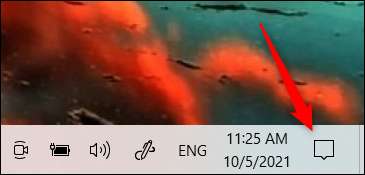
Bildirimler menüsünde, Kapalı olarak değiştirmek için "Uçak Modu" seçeneğini tıklayın. Düğme açık gri ise, uçak modu kapalı.
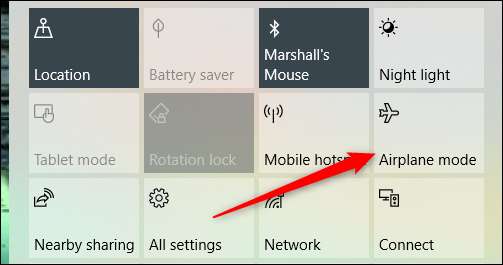
Uçak modunu Ayarlar uygulamasından kapatın
Uçak modunu Ayarlar uygulamasından da kapatabilirsiniz. Ayarlar uygulamasının birkaç seviyesinden dolayı gezinmek yerine, Windows Arama çubuğunda "Uçak Modu" yazın ve ardından Arama sonuçlarından "Uçak Modunu AÇIK veya KAPALI" seçeneğini tıklatın.
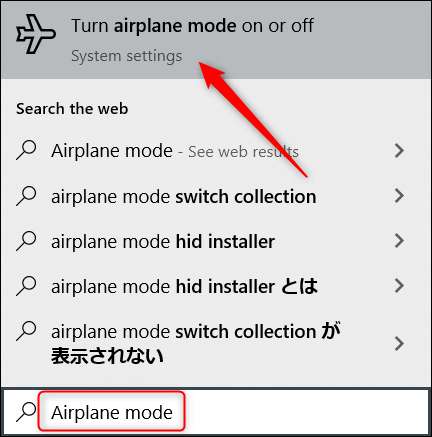
Uçak modu seçenekleri, Ayarlar uygulamasında açılacaktır. Uçak modunu kapatmak için "uçak modu" altında düğmeyi Kapalı konumuna getirin.
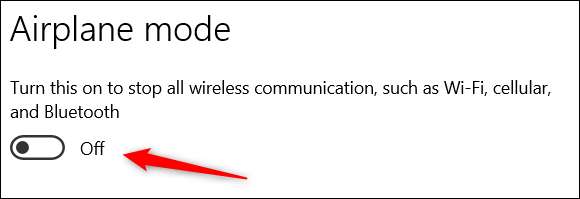
Uçak modunu kalıcı olarak devre dışı bırakma
Seyahat etmiyorsanız, yanlışlıkla açılmasını önlemek için sadece Uçak modunu devre dışı bırakmak isteyebilirsiniz. Merak etme; Bu, bilgisayarınızda asla uçak modunu asla kullanamayacağınız anlamında kalıcı değildir. Sadece yukarıda listelenen seçenekleri kullanarak uçak modunu açmanızı engeller. Ancak, uçak modunu daha sonra tekrar açma / kapatma yeteneğini tekrar etkinleştirmek için bir komut çalıştırabilirsiniz.
Öncelikle, Komut İstemi'ni yönetici olarak açın Windows Arama çubuğunda "Komut İstemi" arayarak, arama sonuçlarında "Komut İstemi" ini tıklatın ve ardından Bağlam menüsünde "Yönetici Olarak Çalıştır" ı tıklatın.
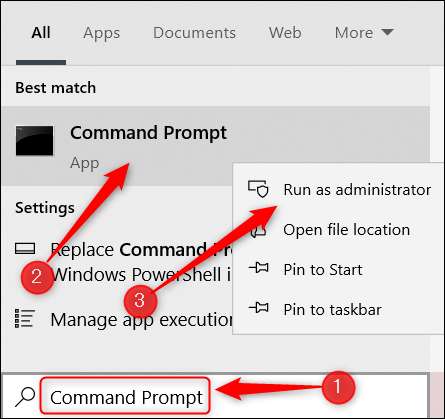
Sonra, bu komutu çalıştırın:
SC config rmsvc start = devre dışı
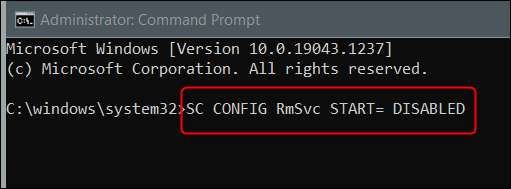
İşlem başarıyla yürütülürse başarı mesajı iade edilecektir.
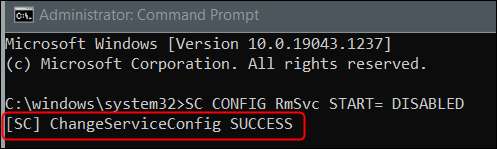
Değişikliklerin gerçekleşmesi için Windows 10 PC'nizi yeniden başlatın. PC'nizi yeniden başlattıktan sonra, hem bildirim menüsünde hem de ayarlar uygulamasında bir seçenek olarak uçak modunu hala göreceksiniz, ancak bunlardan birini açık konumuna geçemezsiniz.
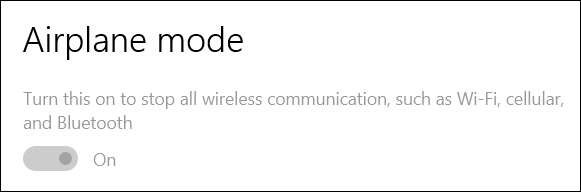
Uçak modunu tekrar etkinleştirmek istediğiniz bir noktada, bu komutu komut isteminde çalıştırmanız yeterlidir:
SC CONFIG RMSVC başla = Otomatik
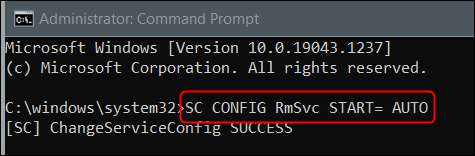
Değişim hemendir, bu nedenle PC'nizi yeniden başlatmanız gerekmez. Artık uçak modunu tekrar açabilirsiniz.
Artık Windows 10'da Uçak Modunu Nasıl Kapatılacağını veya Kalıcı Olarak Devre Dışı Bırakılacağını BİLİYOR MUSUNUZ.
İLGİLİ: Windows 11'de Uçak Modunu Açık veya Kapalı Nasıl Açılır







